Việc kết hợp một liên kết vào một bài kiểm tra trực tuyến có thể mang lại một số lợi ích, tùy thuộc vào mục đích đằng sau việc đưa liên kết đó vào và bối cảnh của bài kiểm tra.
Dưới đây là một số lợi ích của việc thêm liên kết vào bài kiểm tra trực tuyến:
1. Cung cấp thông tin bổ sung: Liên kết có thể dẫn người tham gia đến những giải thích, bài viết hoặc tài liệu tham khảo chi tiết hơn liên quan đến một câu hỏi hoặc chủ đề. Điều này có thể đặc biệt hữu ích trong môi trường giáo dục nơi mục tiêu là học tập chứ không chỉ là đánh giá.
2. Tích hợp đa phương tiện: Nếu nền tảng bài kiểm tra không hỗ trợ đa phương tiện, các liên kết có thể hướng người dùng đến hình ảnh, video hoặc âm thanh để bổ sung cho câu hỏi hoặc nâng cao trải nghiệm làm bài kiểm tra.
3. Phản hồi và Tài nguyên: Trong các câu đố mang tính giáo dục, sau khi trả lời một câu hỏi khó, bạn có thể cung cấp liên kết đến các tài nguyên cho những học viên muốn tìm hiểu sâu hơn hoặc cần làm rõ thêm về chủ đề này.
4. Độ tin cậy của nguồn: Nếu bài kiểm tra liên quan đến các chủ đề gây tranh cãi hoặc có tính thực tế cao, việc cung cấp liên kết đến các nguồn có uy tín có thể làm tăng độ tin cậy của bài kiểm tra.
5. Thu thập dữ liệu: Nếu được tích hợp với các công cụ khác, các liên kết có thể hướng dẫn người dùng đến các biểu mẫu hoặc trang web nơi họ có thể cung cấp phản hồi, đăng ký các khóa học tiếp theo hoặc tham gia vào các hoạt động liên quan.
6. Kiếm tiền: Đối với các câu đố được sử dụng trong bối cảnh tiếp thị hoặc kinh doanh, các liên kết có thể dẫn người dùng đến các trang sản phẩm, sản phẩm liên kết hoặc các tài nguyên tạo doanh thu khác.
Bạn có thể muốn biết
Tạo bài kiểm tra/bài đánh giá tự động chấm điểm mà không cần bất kỳ mã hóa nào – hãy thử OnlineExamMaker ngay hôm nay !
7. Chia sẻ trên mạng xã hội: Các liên kết có thể cho phép người dùng chia sẻ kết quả, phản hồi hoặc chính bài kiểm tra của họ trên mạng xã hội, mở rộng phạm vi tiếp cận và mức độ tương tác của bài kiểm tra.
8. Xây dựng thương hiệu và nhận thức: Đối với doanh nghiệp, các liên kết có thể hướng người tham gia câu hỏi đến trang web chính, trang sản phẩm hoặc tài liệu thương hiệu khác, nâng cao nhận thức và chuyển đổi tiềm năng.
Mục lục
- Phần 1: Làm cách nào tôi có thể đưa liên kết vào bài kiểm tra biểu mẫu trên Google?
- Phần 2: OnlineExamMaker: Công cụ thay thế bài kiểm tra Google Biểu mẫu miễn phí dành cho giáo viên
- Phần 3: Hướng dẫn từng bước làm bài kiểm tra bằng siêu liên kết trong OnlineExamMaker
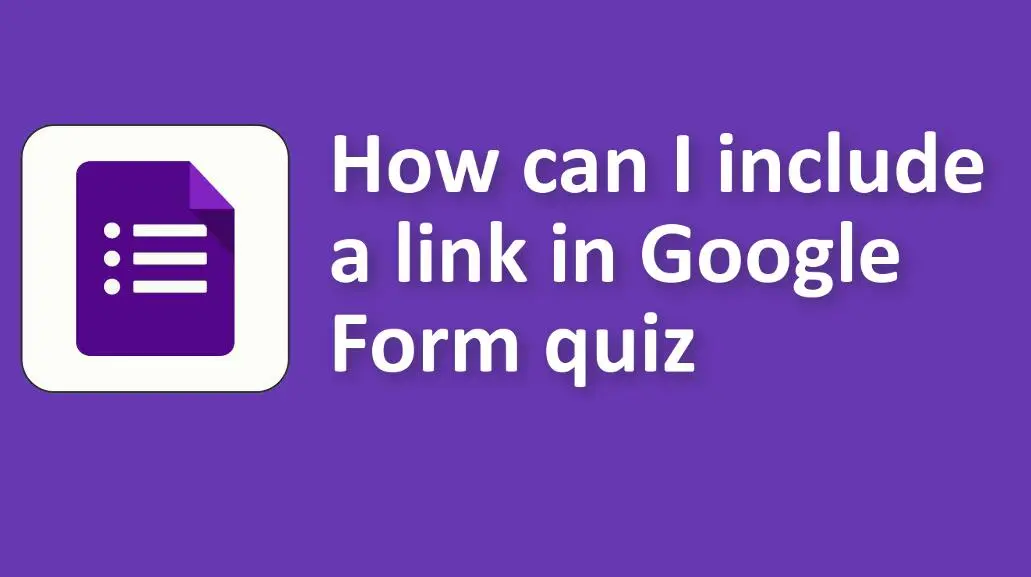
Làm cách nào để đưa liên kết vào Google Form Quiz?
Để đưa liên kết vào Biểu mẫu hoặc bài kiểm tra trên Google, bạn có thể chèn liên kết đó vào nhiều vùng văn bản khác nhau, bao gồm mô tả, câu hỏi hoặc mô tả phần của biểu mẫu.
Đây là cách bạn có thể thêm siêu liên kết có thể nhấp vào:
1. Mở Biểu mẫu Google của bạn:
• Vào Google Biểu mẫu và mở bài kiểm tra mà bạn muốn chèn liên kết.
2. Chọn nơi thêm liên kết:

• Bạn có thể thêm liên kết đến một số nơi:
# Tiêu đề hoặc mô tả của biểu mẫu.
# Nội dung của câu hỏi.
# Mô tả của một phần.
# Một lựa chọn cho câu hỏi trắc nghiệm (mặc dù điều này không điển hình).
3. Chèn liên kết:
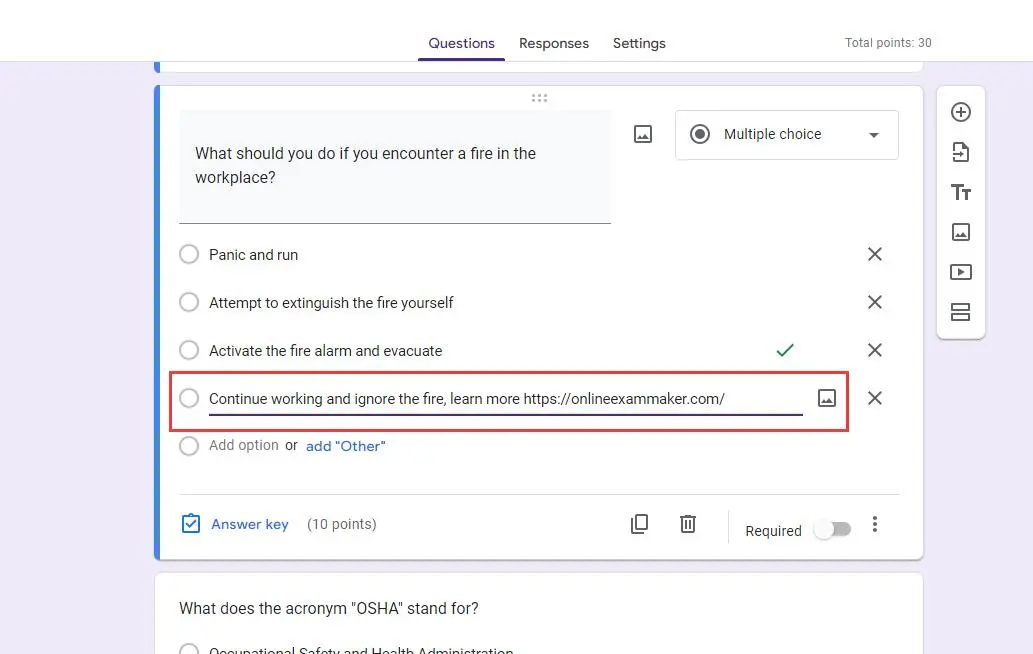
• Bấm vào vùng văn bản nơi bạn muốn thêm liên kết.
• Nhập hoặc dán văn bản bạn muốn hiển thị cho siêu liên kết.
• Đánh dấu văn bản bạn vừa nhập.
• Bấm vào biểu tượng liên kết chuỗi xuất hiện trên thanh công cụ định dạng bật lên. Đây là tùy chọn "Chèn liên kết".
• Một hộp sẽ xuất hiện nơi bạn có thể dán hoặc nhập URL bạn muốn liên kết tới. Sau khi nhập URL, nhấp vào "Áp dụng" hoặc nhấn Enter.
4. Kiểm tra liên kết:
• Để đảm bảo rằng liên kết của bạn hoạt động chính xác, hãy xem trước biểu mẫu của bạn bằng cách nhấp vào biểu tượng con mắt ở đầu màn hình. Điều này cho phép bạn xem biểu mẫu như người trả lời. Nhấp vào liên kết để đảm bảo nó dẫn đến đúng URL.
5. Hoàn thiện:
• Sau khi hài lòng, hãy lưu biểu mẫu của bạn hoặc tiếp tục chỉnh sửa nếu cần.
Giờ đây, khi người dùng truy cập vào biểu mẫu của bạn, họ sẽ có thể nhấp vào liên kết và được dẫn đến trang web được chỉ định.
OnlineExamMaker: Công cụ kiểm tra Google Biểu mẫu miễn phí thay thế dành cho giáo viên
Với OnlineExamMaker, các bài kiểm tra trên giấy truyền thống được thay thế bằng các bài đánh giá trực tuyến an toàn, có thể tùy chỉnh và tương tác. Nền tảng này cung cấp cho các nhà giáo dục và quản trị viên những công cụ để xây dựng nhiều loại hình đánh giá khác nhau, từ các bài kiểm tra trắc nghiệm đến các bài tập mở phức tạp, cho phép đánh giá toàn diện kiến thức và kỹ năng của học sinh.
Điều gì khiến OnlineExamMaker trở nên độc đáo?
Quiz on Mobile: Làm bài thi trực tuyến trên mọi thiết bị, bao gồm điện thoại di động, máy tính bảng, máy tính xách tay, máy tính để bàn. Hỗ trợ người dùng quét mã QR để tham gia thi trực tuyến.
Trình chỉnh sửa câu hỏi: Dễ dàng định dạng văn bản và thêm đa phương tiện vào câu hỏi của bạn để tạo trải nghiệm kiểm tra tương tác.
Ngân hàng câu hỏi có thể ngẫu nhiên hóa: Tải lên thủ công hoặc hàng loạt câu hỏi lên ngân hàng câu hỏi của chúng tôi. Mỗi khi có người bắt đầu làm bài thi, hệ thống sẽ tự động chọn ngẫu nhiên các câu hỏi.
Tạo bài kiểm tra/bài kiểm tra tiếp theo của bạn với OnlineExamMaker
Hướng dẫn từng bước để làm bài kiểm tra bằng siêu liên kết trong OnlineExamMaker
Bước 1: Đăng nhập vào OnlineExamMaker
Bước 2: Thêm câu hỏi

Chọn loại câu hỏi bạn muốn thêm (ví dụ: trắc nghiệm, đúng/sai, điền vào chỗ trống, v.v.).
Bước 3: Tạo một bài kiểm tra mới

Tạo một bài kiểm tra mới, sau đó điền thông tin bài kiểm tra và định cấu hình cài đặt bài kiểm tra.
Bước 4: Lưu và chia sẻ

Sau đó, bạn có thể chia sẻ bài kiểm tra với khán giả bằng liên kết trực tiếp, nhúng bài kiểm tra vào trang web hoặc chia sẻ qua email.